苹果电脑mac系统恢复出厂设置在哪里 苹果电脑mac怎么恢复出厂系统版本
更新时间:2023-08-31 09:38:25作者:runxin
在日常工作的时候,许多用户都会选择使用苹果mac电脑来提高办公效率,可是由于对mac系统的不熟悉,难免会有用户出现一些不正当操作而导致mac电脑运行故障,因此我们可以通过恢复出厂系统版本来进行尝试修复,那么苹果电脑mac系统恢复出厂设置在哪里呢?以下就是关于苹果电脑mac怎么恢复出厂系统版本。
具体方法:
方法一:
1、最新版的macos系统可以点击左上角“抹掉所有内容和设置”。
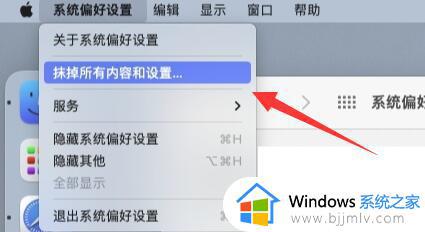
2、然后点击“继续”就可以一键恢复出厂设置了。
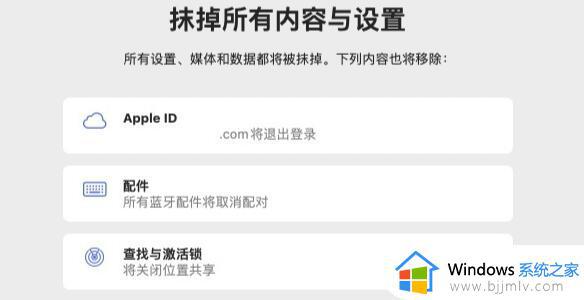
方法二:
1、如果不是最新版系统,那么需要先重启电脑。
2、重启开机时,同时按下“option+command+r”键。
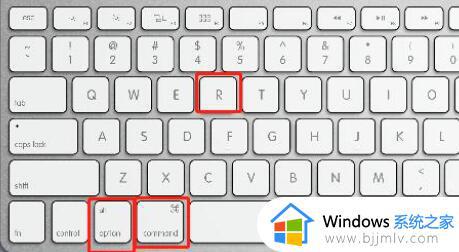
3、然后进入实用工具,选择“磁盘工具”
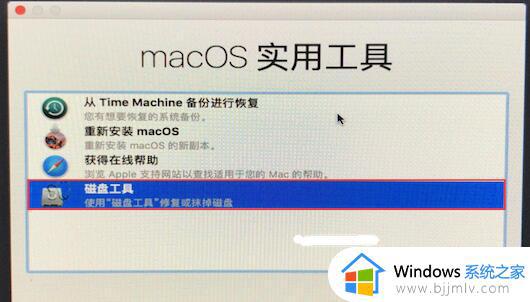
4、随后在“抹掉”下选择抹掉我们的现有系统。
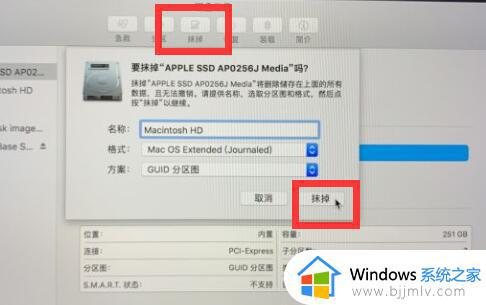
5、抹掉完成后,再选择“重新安装macos”就可以恢复出厂设置了。
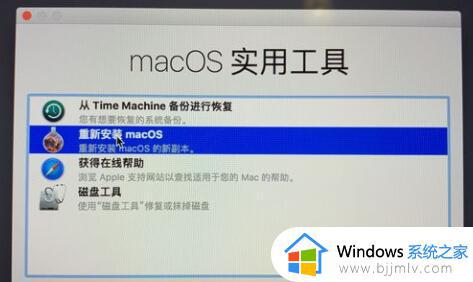
上述就是小编告诉大家的苹果电脑mac怎么恢复出厂系统版本全部内容了,还有不懂得用户就可以根据小编的方法来操作吧,希望本文能够对大家有所帮助。
苹果电脑mac系统恢复出厂设置在哪里 苹果电脑mac怎么恢复出厂系统版本相关教程
- acer笔记本恢复出厂系统教程 acer恢复出厂系统设置在哪里
- dell电脑怎么恢复出厂系统 dell电脑系统恢复出厂设置步骤
- 苹果怎么还原手机出厂设置 苹果强制还原出厂系统步骤
- 苹果电脑怎么还原到出厂设置 怎样把苹果电脑恢复出厂设置
- mac恢复出厂设置的步骤 mac如何恢复出厂设置
- m1芯片mac怎么恢复出厂设置 m1芯片的mac恢复出厂系统教程
- windows恢复出厂设置在哪里 windows电脑怎么恢复出厂设置
- 苹果笔记本怎么恢复出厂设置删除所有东西?
- iphone强制恢复出厂设置的方法 苹果手机如何强制恢复出厂设置
- 联想恢复出厂设置怎么弄 联想一键恢复出厂系统方法
- 惠普新电脑只有c盘没有d盘怎么办 惠普电脑只有一个C盘,如何分D盘
- 惠普电脑无法启动windows怎么办?惠普电脑无法启动系统如何 处理
- host在哪个文件夹里面 电脑hosts文件夹位置介绍
- word目录怎么生成 word目录自动生成步骤
- 惠普键盘win键怎么解锁 惠普键盘win键锁了按什么解锁
- 火绒驱动版本不匹配重启没用怎么办 火绒驱动版本不匹配重启依旧不匹配如何处理
电脑教程推荐
win10系统推荐